Home >> Blog >> 如何使用 WordPress:構建 WordPress 網站的終極指南
如何使用 WordPress:構建 WordPress 網站的終極指南
了解如何在 WordPress 上構建您的網站並發現有助於提升用戶體驗和提高轉化率的提示和技巧
創建自己的網站的想法似乎勢不可擋。
您甚至可能認為除了開發人員或具有網頁設計背景的人之外,任何人都無法完成這項任務。
好吧,我要告訴你一個好消息——有一款非常易於使用的軟件,幾乎任何人都可以成功地為他們的業務、博客或投資組合創建一個獨特且具有專業外觀的網站。它被稱為
什麼是 WordPress?
WordPress 是一個內容管理系統 (CMS),可讓您託管和構建網站。WordPress 包含插件架構和模板系統,因此您可以自定義任何網站以適合您的業務、博客、投資組合或在線商店。
但是怎麼做?
本終極指南將涵蓋創建自己的 WordPress 網站的基本分步過程,以及使用 WordPress 時要記住的提示和技巧列表。
但首先,讓我們回答大多數人在開始考慮他們的新 WordPress 網站時都會遇到的問題:WordPress.org 和 WordPress.com 之間有什麼區別?
Wordpress.org 與 WordPress.com
WordPress.org 和 WordPress.com 之間的區別與誰實際託管您的網站有關。
您通過第三方託管服務提供商在WordPress.org上託管您自己的網站或博客。您還必須下載 WordPress 軟件,在第三方網站上購買域名,並管理您的服務器。與 WordPress.com 相比,這是一種更加親身體驗的體驗。
WordPress.com 可以為您託管您的網站。您也不需要下載任何軟件或管理服務器。如果您選擇 WordPress.com,您網站的 URL 將如下所示:www.mywebsite.wordpress.com。但是,您也可以選擇升級您的 WordPress.com 帳戶並從第三方提供商處購買自定義域(這意味著您的 URL 將如下所示:www.mywebsite.com)。
如何在 WordPress.org 或 WordPress.com 之間進行選擇
您可能想知道 WordPress.org 或 WordPress.com 是否更合適。讓我們回顧一下這兩種選擇帶來的更多利弊,以便您做出明智的決定。
如果您想要完全自定義和控制您的網站,Wordpress.org是理想的選擇。但是,管理 WordPress.org 網站需要承擔更多責任。您必須購買和設置自己的域名、上傳和安裝插件和主題、編輯網站代碼以及管理網站的安全性。WordPress.org 可以免費使用,但您必須為擁有網站所需的一切付費。
如果您正在尋找一個可以為您完成大部分艱苦工作的一體化選項,那麼WordPress.com是更可取的選擇。您永遠不需要管理服務器、支付託管費用或購買域名。WordPress.com 計劃還提供了許多自定義選項,可幫助您使您的網站看起來像您想要的那樣。
WordPress.com 有免費和付費版本。如果您堅持使用免費版本,則無法上傳任何自定義主題或插件,並且您將擁有一個 WordPress 子域。但是,始終可以選擇支付高級升級和其他為您提供更多功能和控制的計劃,以及通過第三方網站購買自定義域的選項。
WordPress 初學者:如何使用 WordPress
您可以通過多種方式使用 WordPress 創建您的夢想網站。用戶通常會發現該軟件易於使用,但如果您完全不熟悉該過程,那麼入門可能會令人生畏。這就是為什麼我們構建了這個“WordPress 初學者”指南。在深入了解之前想要快速介紹一下嗎?看看這個有用的視頻:
為了獲得更多資源,我們還整理了一些學習 WordPress 的最佳網站——當您開始您的旅程時,這些可能是非常有價值的信息來源。
下面,我們將仔細研究如何開始創建您的網站。
如何建立一個 WordPress 網站
- 選擇一個 WordPress 計劃(僅限 WordPress.com)。
- 設置您的域名和託管服務提供商。
- 安裝 WordPress。
- 選擇你的主題。
- 將帖子和頁面添加到您的網站。
- 自定義您的網站。
- 安裝插件。
- 優化您的網站以提高頁面速度。
- 從 WordPress 網站示例中獲取靈感。
WordPress 是迄今為止最受歡迎的 CMS。它的易用性和多功能性使大多數用戶和企業主能夠創建一個滿足他們需求的網站。這是您可以執行相同操作的方法。
1. 選擇一個 WordPress 計劃(僅限 WordPress.com)。
要開始創建您的網站,請選擇 WordPress 計劃。如前所述,使用 WordPress.org,您只有一個(免費)計劃選項——但它要求您購買域名、託管服務提供商、插件、主題以及與 WordPress 網站相關的所有其他內容。
使用 WordPress.com,您必須在他們提供的五個計劃中進行選擇。
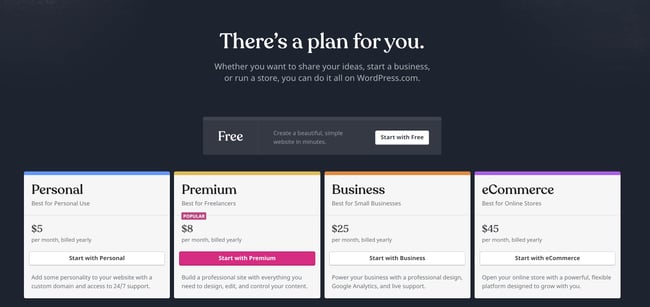
這些計劃之間的主要區別在於月費、網站定制類型以及您對營銷工具的訪問權限。
2. 設置您的域名和託管服務提供商。
為 WordPress設置域名和選擇託管服務提供商通常在網站創建過程中幾乎同時發生。
在我們討論如何完成這些任務之前,讓我們先討論一下您的域名和託管服務提供商之間的區別。
將您的域名視為您的家庭地址——這是您的訪問者能夠在 Internet 上找到您的網站的方式。您的域名將如下所示:www.example.com。
您的託管服務提供商就像您的房子——它是您的網站文件實際存儲的地方。如果沒有託管服務提供商,您的網站將無法在服務器上“生存”。一些最好的 WordPressing 託管服務提供商包括WP Engine、Bluehost和Kinsta。
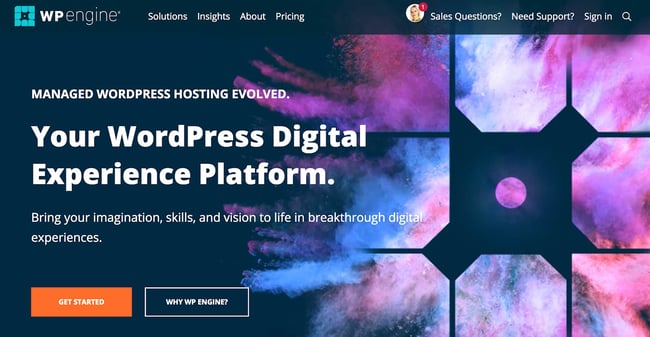
如何選擇域名和託管服務提供商
同樣,WordPress.org要求您創建自己的域並為您的網站尋找第三方託管服務提供商。WordPress.com 允許您根據選擇的計劃決定是否需要自定義域,但它會為您處理託管。
您的託管服務提供商很重要,因為它會影響您網站的速度、安全性和可靠性。有數百家提供商可供選擇,這就是為什麼我們匯總了22 家最佳 WordPress 託管服務提供商的列表,以幫助您確定最適合您的服務提供商。所有這些提供商都滿足 WordPress 的三個託管要求:
- PHP 7.4 或更高版本
- MySQL 5.6 或更高版本或 MariaDB 10.1 或更高版本。
- HTTPS 支持
在為您的 WordPress 網站考慮託管服務提供商時,請確保他們滿足上述所有條件。 對於域名,獲得一個就像通過您選擇的域名註冊商搜索和購買一個一樣容易。如果您是 WordPress.com 的新手,但已經在其他地方購買並創建了域名,那沒問題 - 您可以選擇將其轉移或映射到您的 WordPress 網站。 為了本指南的目的,我們假設您還沒有域或託管服務提供商。以下是如何開始使用流行的託管服務 Bluehost 創建您的網站。
首先,前往Bluehost 的網站並單擊Get Started。

從這裡,您將被帶到 Bluehost 的定價頁面,從四個計劃中進行選擇。
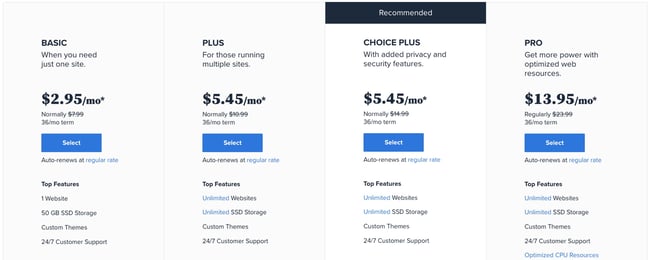
選擇計劃並單擊Select後,您將被帶到另一個頁面以使用域名註冊。
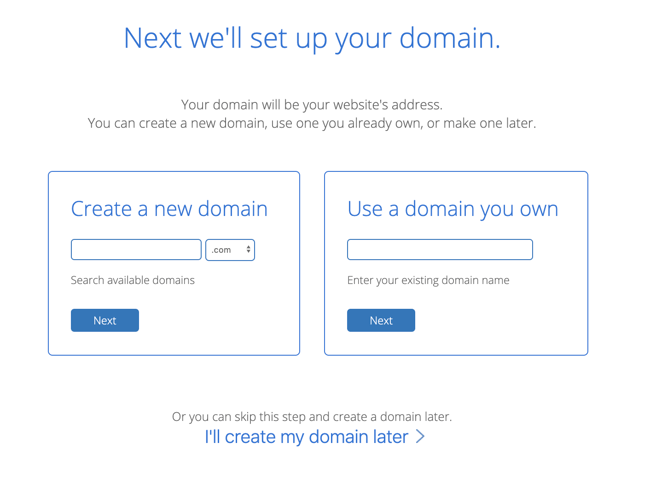
選擇您的域名後,您將被帶到一個頁面,以完成您的帳戶和購買賬單信息。
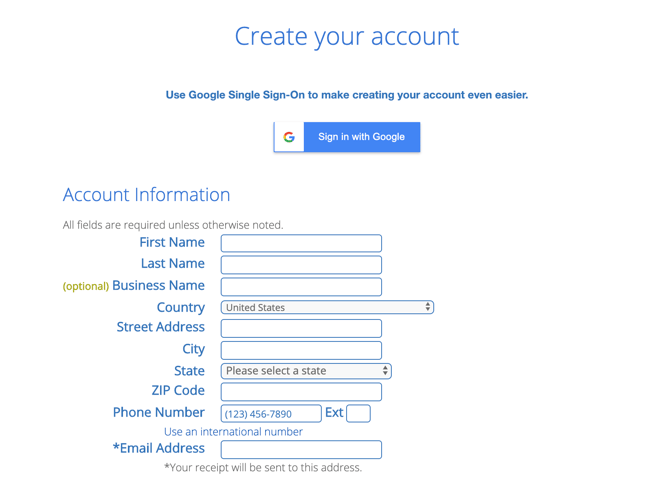
確認您的帳戶併購買您的域後,您將可以訪問您的託管儀表板,您可以在其中安裝 WordPress CMS。
3.安裝 WordPress。
如果您使用 WordPress 之外的託管服務提供商,則需要安裝 CMS 以將您的新域連接到您的網站。
這一次,讓我們以GoDaddy為例。(別擔心,無論您選擇哪個託管服務提供商,這個過程看起來都差不多。)
注意:如果您選擇使用WP Engine或Kinsta等託管WordPress 託管服務,則無需執行此過程,因為這些服務是專門為 WordPress 構建的,並且會為您安裝 WordPress。
首先,登錄您的 GoDaddy 帳戶,點擊虛擬主機,然後點擊管理。您將被帶到包含您的帳戶詳細信息的屏幕。
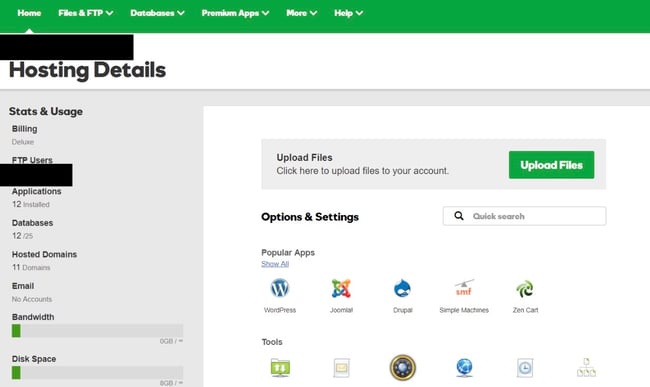
向下滾動並在選項和設置下,您將看到一個名為熱門應用程序的區域。單擊WordPress應用程序開始安裝。
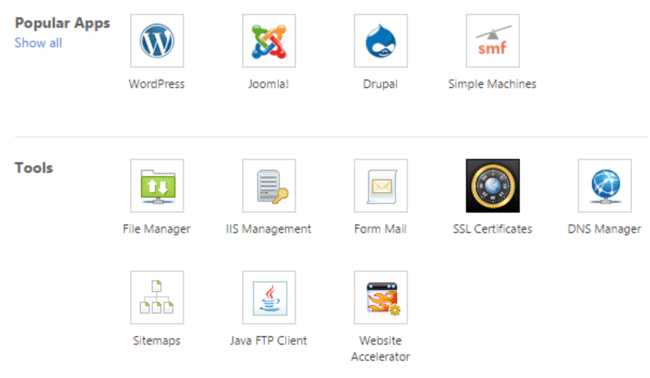
安裝 WordPress 後,您需要回答一些關於您要使用的域、要安裝 WordPress 的目錄以及您的管理員信息的問題。
大約 24 小時後,您的網站將安裝到您的主機帳戶,GoDaddy 將向您發送電子郵件確認。
現在您已經設置了域並安裝了 WordPress,接下來您需要在 WordPress 中設置“主域”,以便訪問者在搜索您的域時看到您的網站。
在 WordPress 中,轉到My Site並單擊Domains。選擇您要作為主域的自定義域。
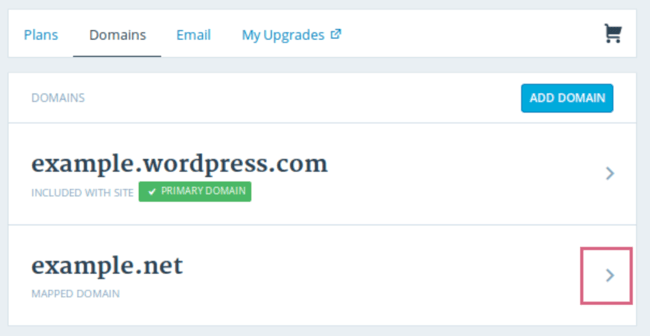
然後,單擊“設為主要”。
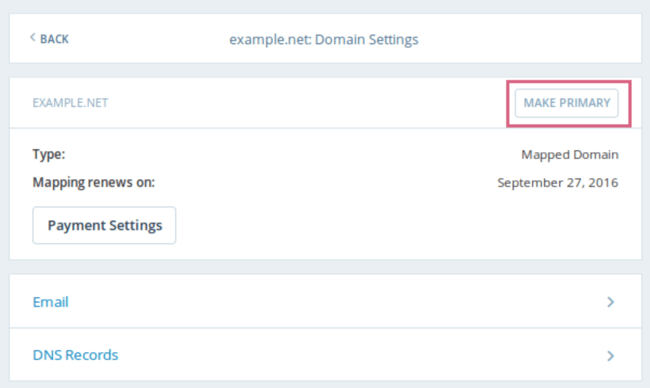
通過單擊Update Primary Domain確認您打算進行此更改。
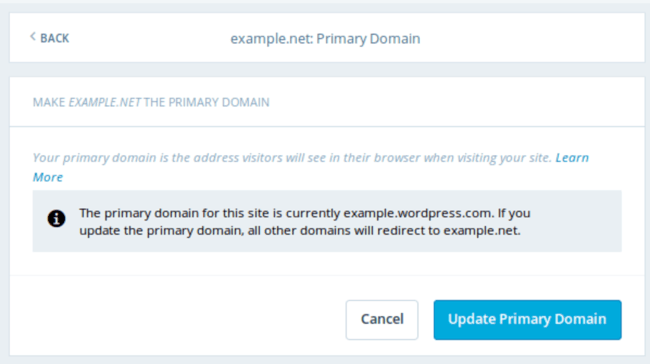
通過查找帶有“主域”複選標記的綠色框來驗證更新是否成功。
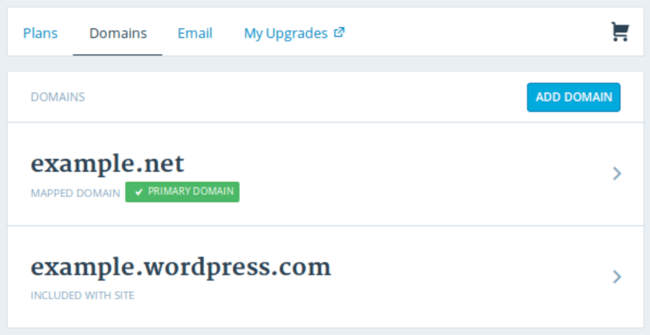
現在,進入第四步:讓您的網站看起來不錯。
4. 選擇你的主題。
您可以使用WordPress 的許多主題和模板自定義您的 WordPress 網站,每個主題和模板都包含多種佈局、格式樣式、顏色、字體和其他視覺選項。
WordPress 會自動應用一個看起來相當簡單的默認主題。您可以保留它,但您的網站訪問者可能不會印象深刻。自定義的 WordPress 主題,無論是付費還是免費,都會讓您的網站看起來對您的買家角色具有吸引力和專業性。
與可用的各種託管服務提供商類似,也有數百個主題和模板可供選擇。為了幫助您,我們整理了20 個我們最喜歡的主題和模板的指南,並按用途對其進行了分類。無論您是在尋找一個適合多種不同業務類型的多功能主題,還是適合您的電子商務網站、投資組合、博客或業務的主題,總有一個主題可以滿足您的特定需求。在您的主題之上,您可以使用Elementor等構建器工具進一步自定義您的頁面。
要在 WordPress.org 中找到最適合您的主題,請前往您的管理儀表板。單擊外觀,然後單擊主題。您將被帶到另一個屏幕,您可以在其中瀏覽可用的主題或搜索您想到的特定主題。
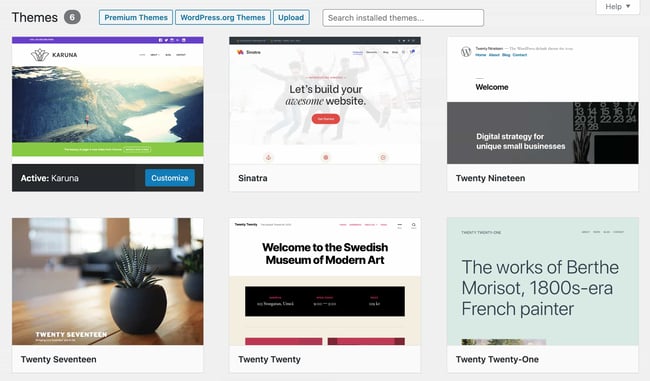
找到完美主題後,只需安裝它即可開始定制。每個主題在定製過程中都有不同的步驟,因此請務必密切關注。如果主題有網站(通常可通過WordPress 主題和模板庫訪問),請在完成自定義過程時檢查文檔。
5. 將帖子和頁面添加到您的網站。
當您向 WordPress 網站添加內容時,它通常以帖子和頁面的形式顯示。
帖子(或“動態頁面”)通常用於博客和作品集,因為它們會自動將您的最新網站內容放在特色內容的頂部。頁面是靜態的,這就是它們對企業主更有吸引力的原因——添加的內容保持在同一個地方。
帖子和頁面是 WordPress 中的主要帖子類型。此外,還有其他原生帖子類型,以及自定義帖子類型。現在,我們可以只關注頁面和帖子。
首先決定是否要將帖子或頁面用作您網站的主頁(或任何頁面)。要將帖子添加到您的網站,請轉到管理儀表板,單擊帖子,然後單擊添加新的。
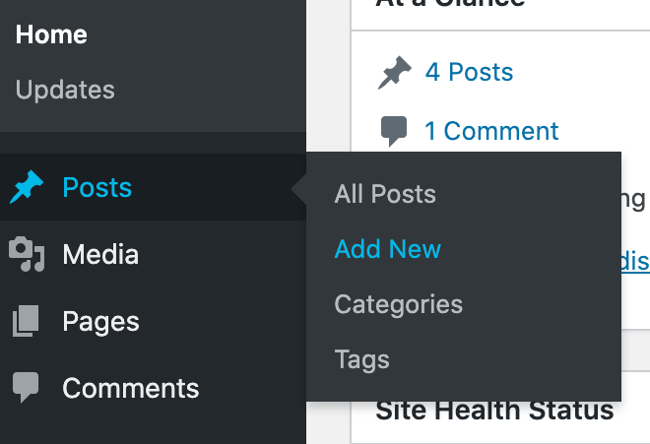
您可以通過塊和短代碼為您的帖子添加標題、放置照片、更改格式以及插入頁面元素。單擊保存草稿以將更改保存為草稿,或單擊發布以立即發布帖子。
將頁面添加到您的網站是一個類似的過程。在您的管理區域中,單擊Pages,然後單擊Add New。
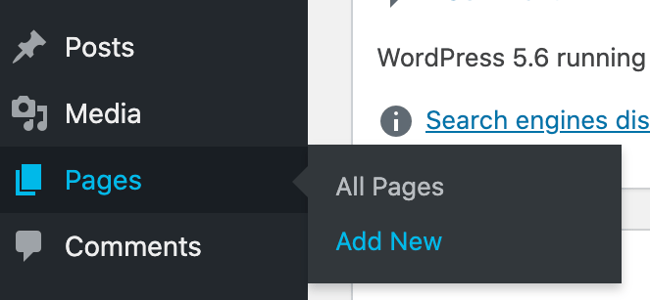
首先,為您的頁面添加標題。接下來,您可以插入照片、嵌入視頻和添加內容。按照相同的步驟為您的網站創建多個頁面。完成後,單擊保存草稿或發布。
6. 自定義您的網站。
除了您選擇的主題之外,還有許多方法可以進一步自定義您的網站。讓我們回顧幾個選項。
首先,讓我們自定義您的網站標題。從您的管理儀表板,選擇Settings > General。在這裡,添加您的網站標題和標語。您還可以切換其他基本站點信息,例如 URL、電子郵件、時區等。
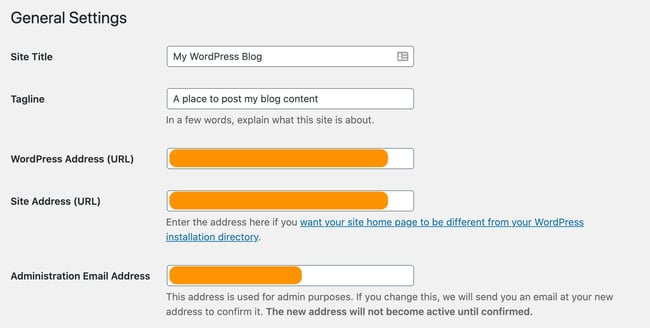
接下來,讓我們自定義您的閱讀部分。在Settings > Reading下,您可以將主頁更改為靜態頁面。
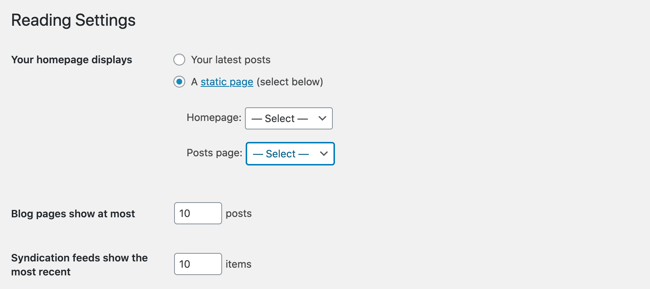
如果您是希望將內容保留在網站上的一個位置的企業主,請考慮這一點。如果您是一位希望將最新內容顯示在頁面頂部的博主,請考慮使用動態頁面。這樣,您的訪問者可以輕鬆找到您的最新帖子。
導航欄也是可定制的。這使您的訪問者可以輕鬆地在您的網站上找到信息。
通過轉到您的管理儀表板,單擊外觀,然後單擊菜單來添加導航欄。
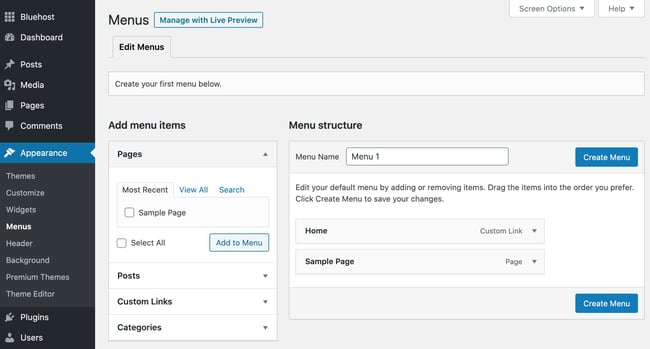
從這裡,您可以確定您希望欄的外觀、您想要包含多少頁、您想要為這些頁面命名以及您希望它們以什麼順序列出。
當然,這只是您在儀表板中可以做的一小部分 - 單擊此處以獲取有關您的 WordPress 站點設置和自定義選項的更多信息。
7. 安裝插件。
插件是為您的 WordPress 網站添加功能並增強用戶體驗的軟件。擁有超過55,000 個可用插件,大多數類型的網站和用戶都有選擇。一些最受歡迎的插件包括:
- HubSpot WordPress 插件:輕鬆將彈出窗口、表單和實時聊天添加到您的 WordPress 網站。作為額外的獎勵,將此插件或其他CRM 插件與您的 HubSpot CRM 配對。
- 多合一 SEO:企業使用它來提高排名和發現新的 SEO 增長機會的頂級 SEO 插件。
- 活動日曆:輕鬆的活動日曆,可讓您輕鬆地從您的站點安排活動。
- Yoast SEO:幫助您進行頁面 SEO 的首選插件。此應用程序可確保您在將網站上線之前遵循最佳做法。
- TablePress:在您的網站上需要一張桌子?不要再看了。
- SEO 框架:另一個可以幫助您在網站上掌握 SEO 的插件。
- Weglot:用於翻譯 WordPress 和 WooCommerce 網站的頂級翻譯插件。
要開始安裝,請前往管理儀表板中的插件部分。這會向您顯示當前安裝在您網站上的所有插件。根據您的主機,您可能已經安裝了多個插件。請注意,要使插件正常工作,您必須在安裝後激活它。
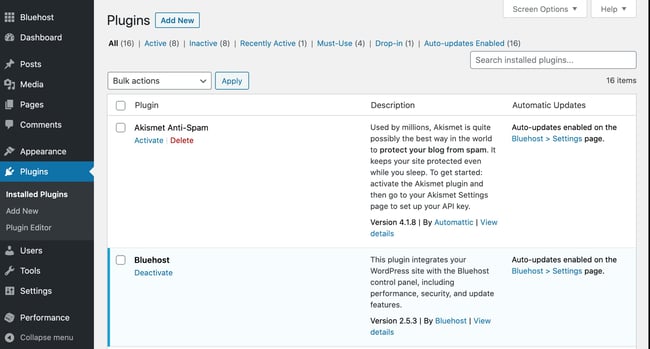
要添加新插件,請單擊Add New。搜索您想要的插件,然後單擊立即安裝,等待幾秒鐘,然後單擊激活。
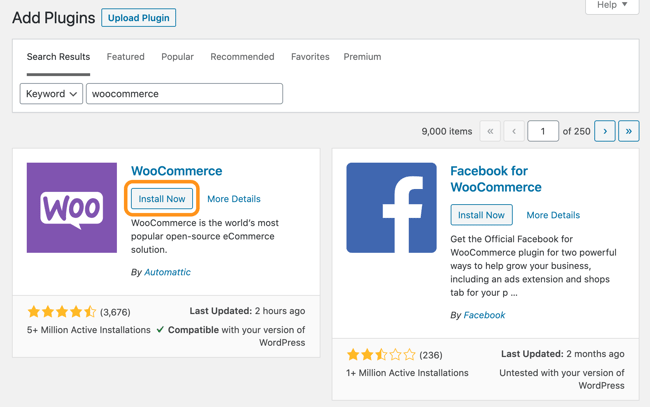
獲取可幫助您組織、跟踪和培養潛在客戶的 WordPress CRM 插件。
8.優化您的網站以提高頁面速度。
網站性能是用戶體驗的關鍵部分。如果頁面加載時間過長,您的訪問者將迅速轉移到另一個站點。您不想讓速度較慢的訪問者感到沮喪。
您可以通過啟用瀏覽器緩存來提高網站的性能。瀏覽器緩存是將網站數據臨時存儲在訪問者瀏覽器上的過程。這樣,您的內容就不需要從網絡服務器發送到瀏覽器中,從而提高了網站速度。
要為您的網站啟用緩存,請使用上述過程安裝並激活緩存插件。
例如,WP Rocket 是一個 WordPress 緩存插件,只需單擊幾下即可使您的網站更快。借助刪除未使用的 CSS 和延遲 JS 執行等強大的選項,您將節省時間和精力,同時提高您的 Core Web Vitals 成績、PageSpeed Insights 分數和整體加載時間。
9. 從 WordPress 網站示例中獲取靈感。
當您開始自定義您的網站時,您可能會被您擁有的所有選項所淹沒。與其完全從頭開始,它有助於從其他示例性 WordPress 網站中獲取一些靈感。這裡有一些我們的最愛:
99% Invisible是一個流行的播客,專注於設計和建築。他們的網站時尚、現代,並為訪問者提供輕鬆導航,以快速訪問每個播客劇集。
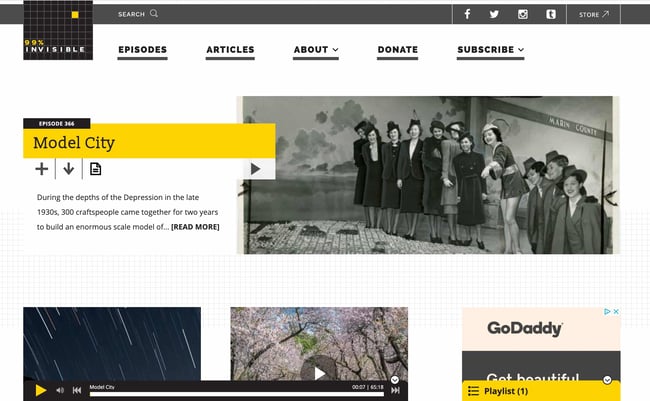
休斯頓動物園的網站在主頁上展示了它的主要景點。頂部菜單欄上的放大鏡圖標使搜索網站變得毫不費力。
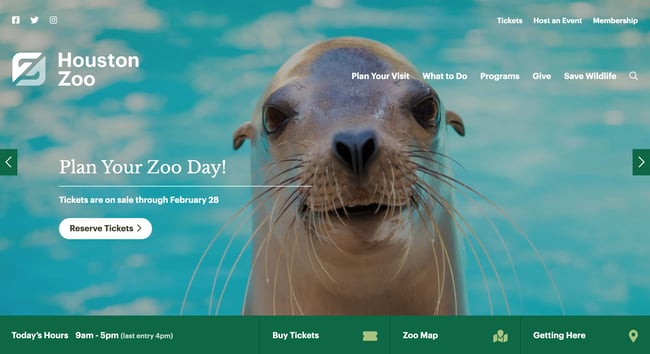
Awesome Motive是幾個 WordPress 項目背後的創建者,他們通過精美而簡單的網站吸引訪問者。它具有微妙的動畫來吸引人們的注意力。
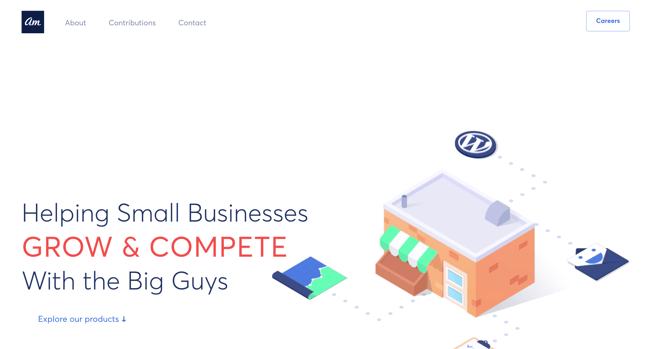
WordPress 網站提示和技巧
有許多 WordPress 提示和技巧可以使您的網站盡可能地具有影響力和用戶友好性——我們在下面列出了其中的 20 個來幫助您做到這一點。
- 專注於基礎知識並使用 WordPress 主題創建出色的用戶體驗,以補充您的業務和網站內容。
- 在 WordPress 中命名文件時使用破折號而不是下劃線。谷歌看起來像加入者一樣的下劃線,這意味著你的文件看起來像一個大詞。這對您的 SEO 沒有幫助。使用破折號使其明顯存在單獨的單詞。(例如,使用 www.example.com/this-is-an-example,而不是 www.example.com/this_is_an_example)。
- 使用 WordPress 的在線支持解決您在創建或使用網站時可能遇到的任何問題或疑慮。有許多論壇和方法可以聯繫他們網站上列出的 WordPress 專家。
- 使用圖像替代文本對您有利。 Image Alt Text可用於提高您的 SEO 和 Google 排名。
- 盡可能讓您的側邊欄井井有條。堅持要領,思考您的網站訪問者和買家角色真正需要快速、輕鬆訪問的內容。
- 定期備份您的網站,因此如果您無法訪問或遇到技術問題,您將擁有完全恢復內容所需的一切。有許多插件,例如Snapshot Pro,專門用於備份您的 WordPress 內容。
- 學習和了解SEO 基礎知識,以確保您的網站得到完全優化,從而提高轉化率。
- 創建自定義主頁。如前所述,WordPress 將為您提供一個默認主頁。花點時間創建一個適合您業務的主題- 請記住,這是您的訪問者對您的業務、博客或投資組合的第一印象。
- 密切關注您網站的性能,了解哪些內容對您的訪問者有效,哪些無效。有許多有用的 WordPress插件以及Google Analytics軟件可以幫助提高性能。
- 在您的網站上添加“關於我們”頁面,向訪問者展示您是值得信賴的人和/或企業。眾所周知,“關於我們”頁面是網站上訪問量第二大的頁面(僅次於主頁)——因此自我介紹很重要。
- 確保您的網站是安全的,以確保沒有黑客進入。同樣,有很多插件(例如WP Defender)可以幫助您提高安全性。
- 創建自定義永久鏈接。永久鏈接是您計劃在可預見的未來保持靜態的永久 URL。它們很重要,因為它們可以改善用戶體驗並增強您的Wordpress 網站 SEO。
- 創建一個自定義導航欄(正如我們之前評論過的),使您的網站易於訪問者使用。
- 在您的博客文章中包含摘錄,這樣人們就不會登陸您的博客頁面並立即看到您的整篇文章。通過僅在您的博客頁面上包含摘錄,您可以騰出空間在一個位置列出您的所有博客。然後,訪問者可以閱讀摘錄並單擊以閱讀他們最感興趣的帖子。
- 以對您的業務、訪問者和買家角色有意義的方式構建您的網站。例如,如果您是博主,則使用帖子;如果您是企業主,則使用頁面。
- 從您網站的特定頁面中刪除“評論”和“分享”按鈕。您不需要(或不想要)“關於我們”頁面或任何服務頁面上的“評論”或“分享”按鈕。
- 考慮一下您的網站在移動設備上的外觀。如今,人們在手機、平板電腦和其他移動設備上搜索互聯網已不是什麼秘密。考慮使用插件來幫助您實現響應式移動 WordPress 設計。
- 盡可能使用視覺和視頻內容來分解您網站頁面上的文本。
- 定期更新您的 WordPress 網站和插件。WordPress 會在更新發佈時告訴您。這將使您的網站看起來新鮮並有效地工作。
- 使用社交證明向您的新網站訪問者展示有多少其他人已經查看了您的網站和內容。有一些插件可以幫助您在幾分鐘內完成此操作。
- 選擇一個適用於您的 WordPress 網站的 CRM。CRM 可以幫助您跟踪用戶與您的網站和公司進行交互的方式。這是一些最佳 WordPress CRM 選項的列表。
使用 WordPress 建立網站
擁有一個出色的網站很重要。這是您與訪問者和潛在客戶建立聯繫、為新用戶創造積極的第一印像以及提高轉化率的方式。好消息是創建自己的網站並不一定是一個令人生畏的過程……至少對於 WordPress 來說不是。
易於使用的 CMS 提供適合所有需求的完全可定制的計劃。無需先驗知識,您就可以立即開始為您的企業、博客、投資組合或在線商店構建自己的網站。
